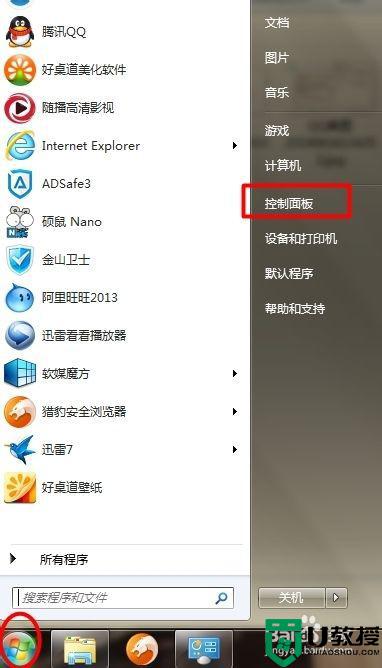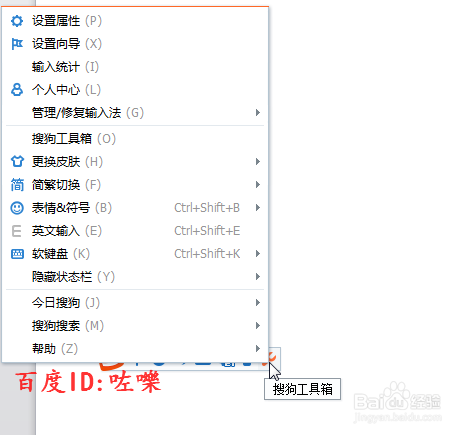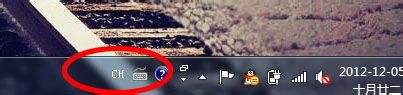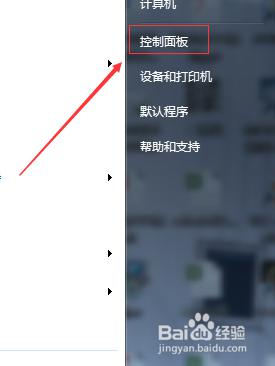图文教你如何在电脑上设置输入法 完美设置电脑输入法的方法
电脑输入法是装机必备软件之一,而且系统也自带的输入法,为了提高打字输入效率,大家可以选择一款第三方输入法。许多用户想设置电脑上的输入法,但不懂从何下手,因此,本教程告诉大家一招完美设置电脑输入法的方法。
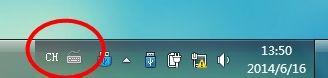
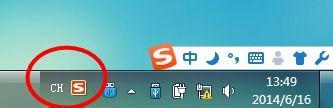
具体方法如下:
1、系统原有的输入法肯定是不好用的,你可以下载搜狗输入法、QQ输入法还有什么百度输入法什么的,有很多,自行选择吧。
2、安装好后,点击电脑左下角的windows按钮,在弹出的菜单中选择“控制面板”。
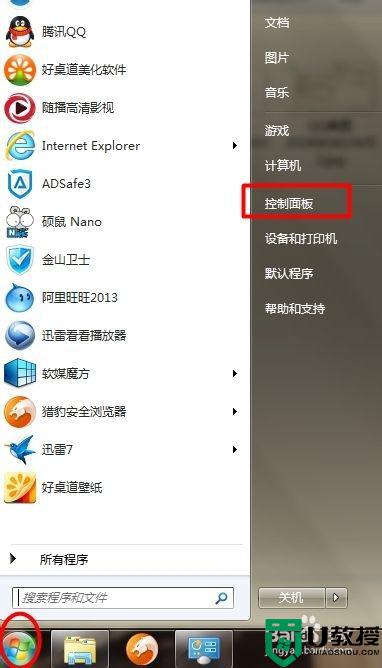
3、然后点击“更改键盘或其他输入法”。
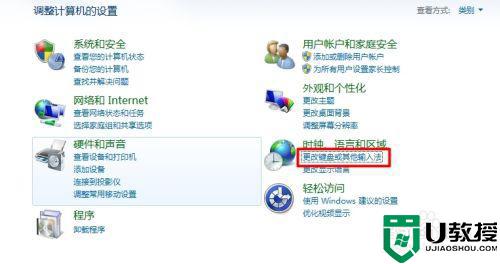
4、在弹出的对话框中点击“更改键盘”,就可以来到输入法设置界面了。
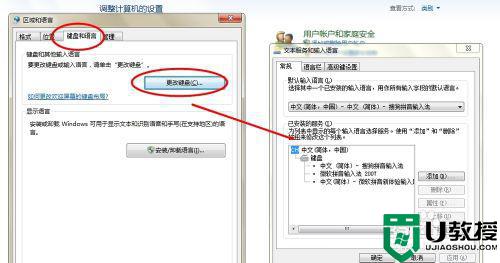 5如果你打开控制面板之后只这样的,那么找到“区域和语言”,点击也是一样的。如果不是,这一步就不用管了。
5如果你打开控制面板之后只这样的,那么找到“区域和语言”,点击也是一样的。如果不是,这一步就不用管了。
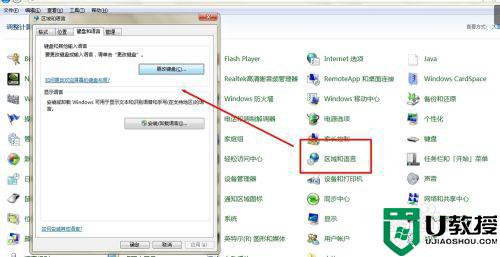
6、来到设置界面之后,将搜狗输入法留下(也或者是其他的,总之就是留下你用的),将其他的能删的全部删掉,最好只留下一个。
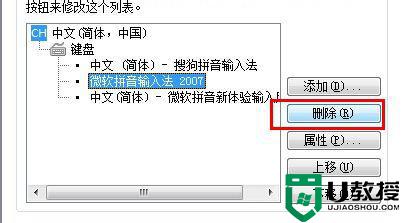
7、删好之后,将上面的默认的输入法也改为搜狗输入法,也可以在上一步之前改,这个不分先后。做到这之后,你以后再打字的时候就不用来回的切换输入法了。
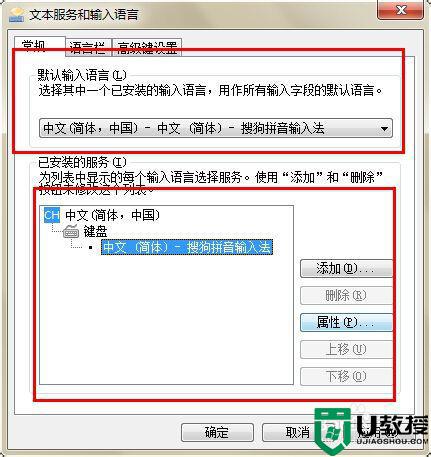
8、在选着上面的“语言栏”。选择圆点的第三个,对勾的前两个,确定。这样之后,你电脑右下角的那个小图标就没有了。
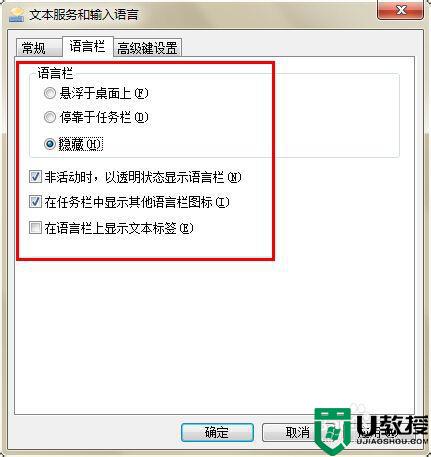
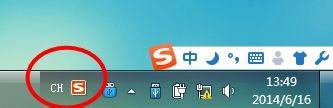
9、然后再去搜狗的官网上下载一个漂亮的皮肤。

上述图文教你在电脑上设置输入法的详细步骤,大家可以轻松把输入法设置成自己喜欢的样式,希望可以帮助到大家。